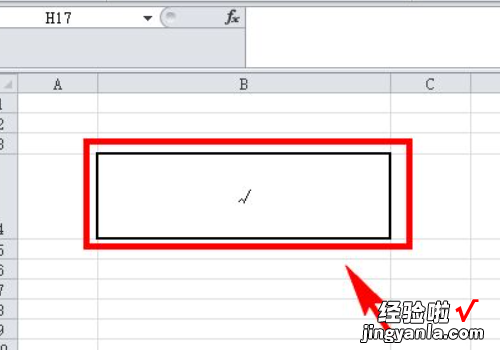经验直达:
- excel表格内如何打钩
- excel中怎么打勾
- excel表格打勾怎么打
一、excel表格内如何打钩
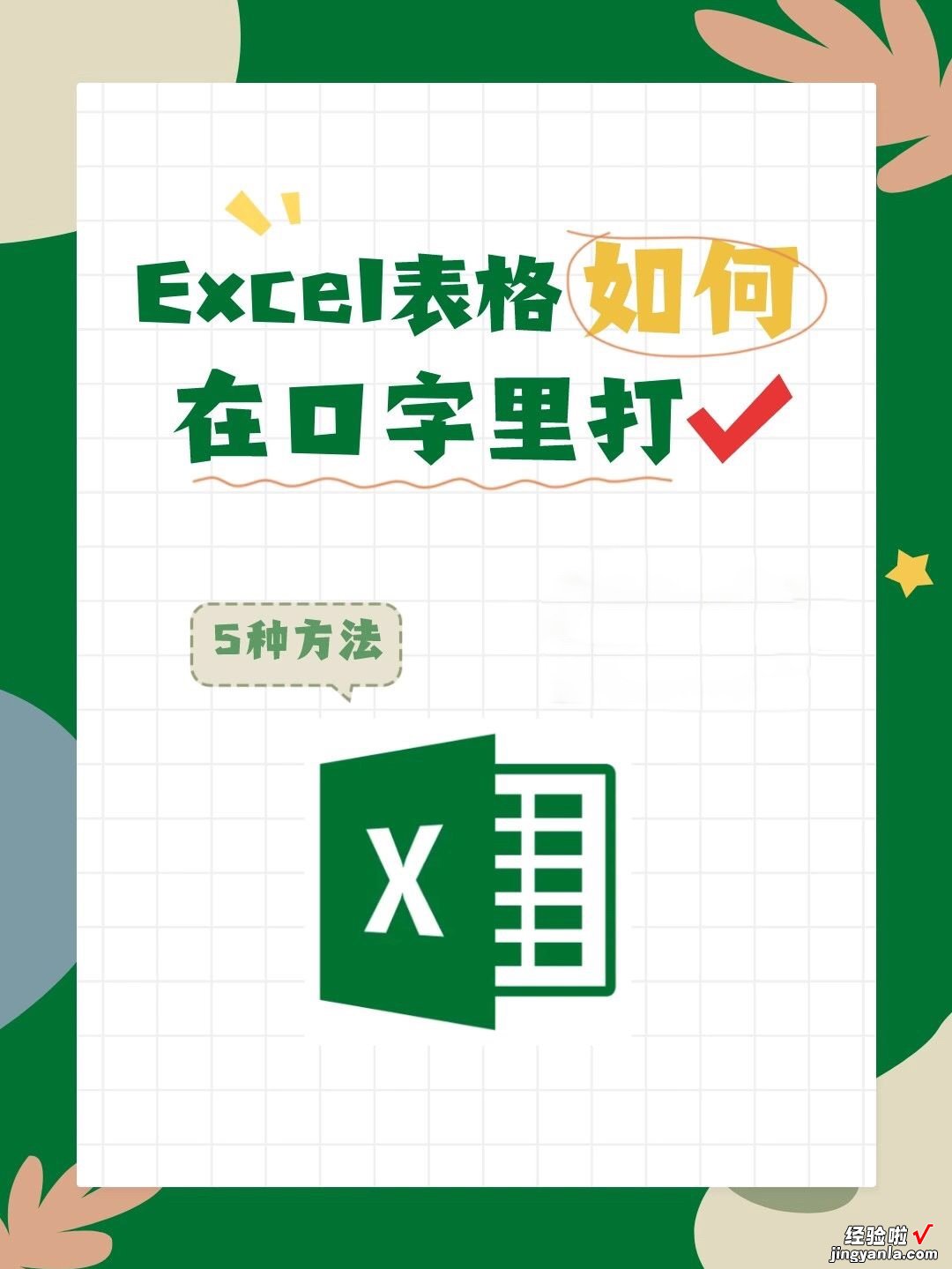
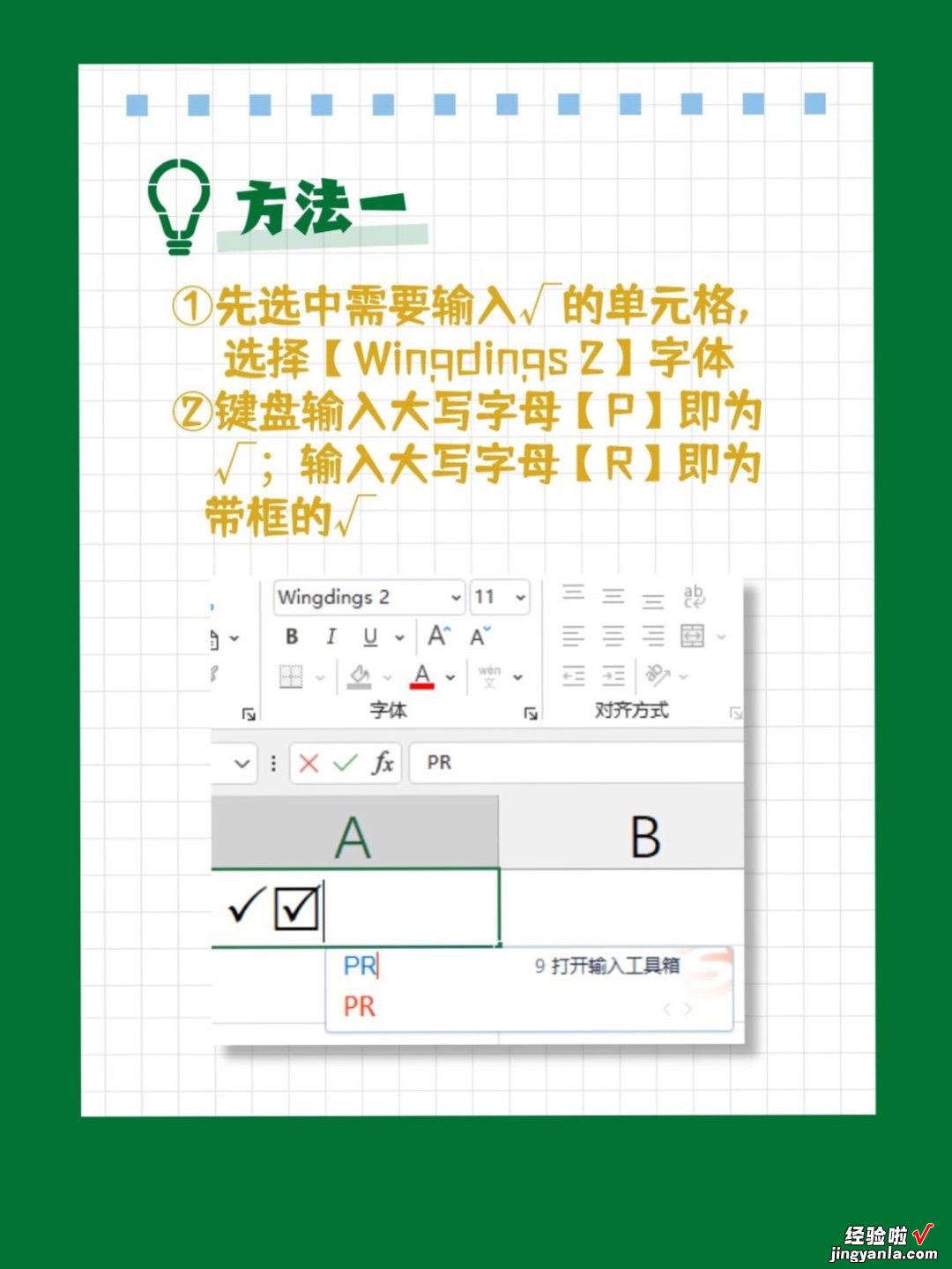
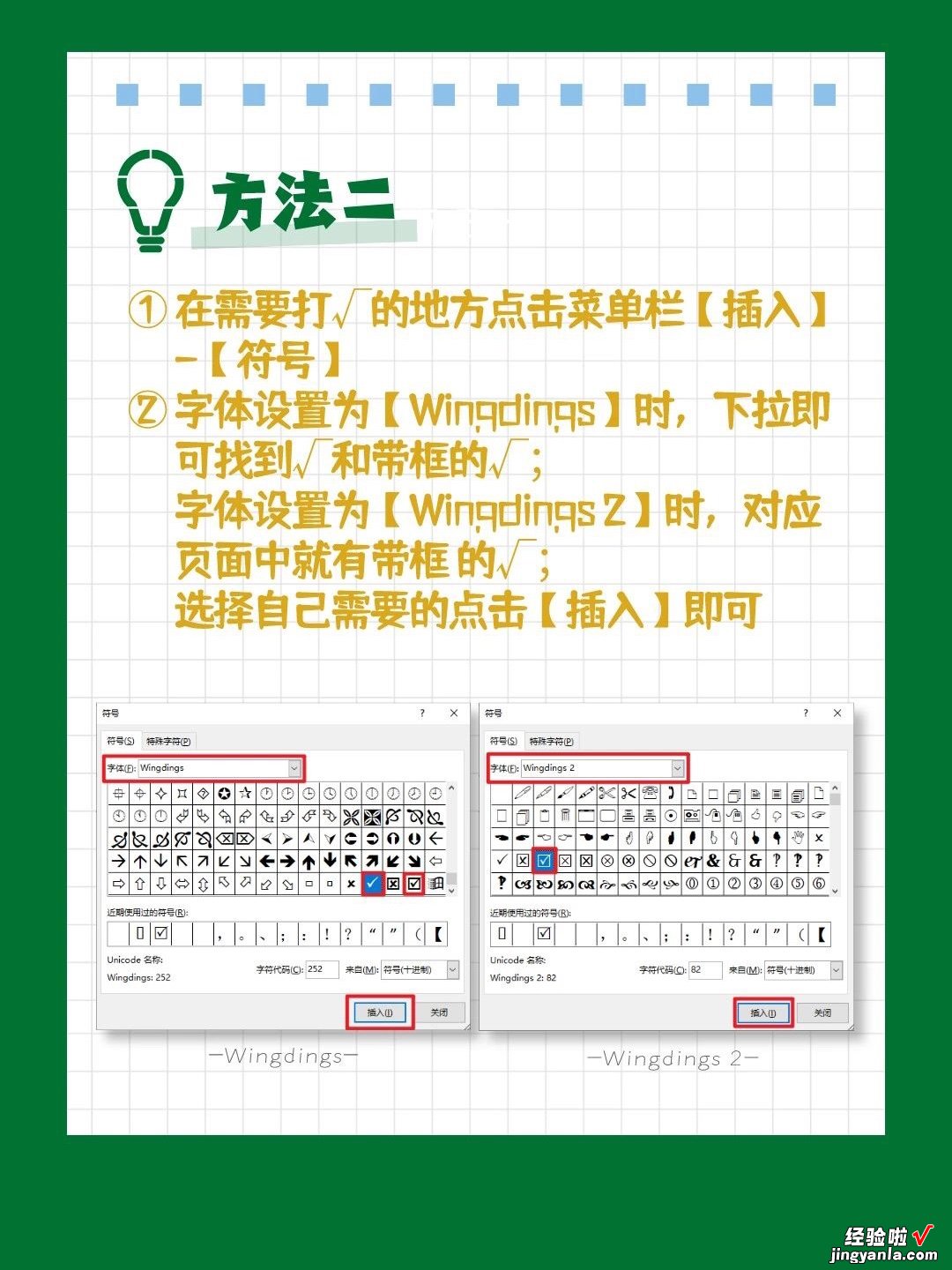
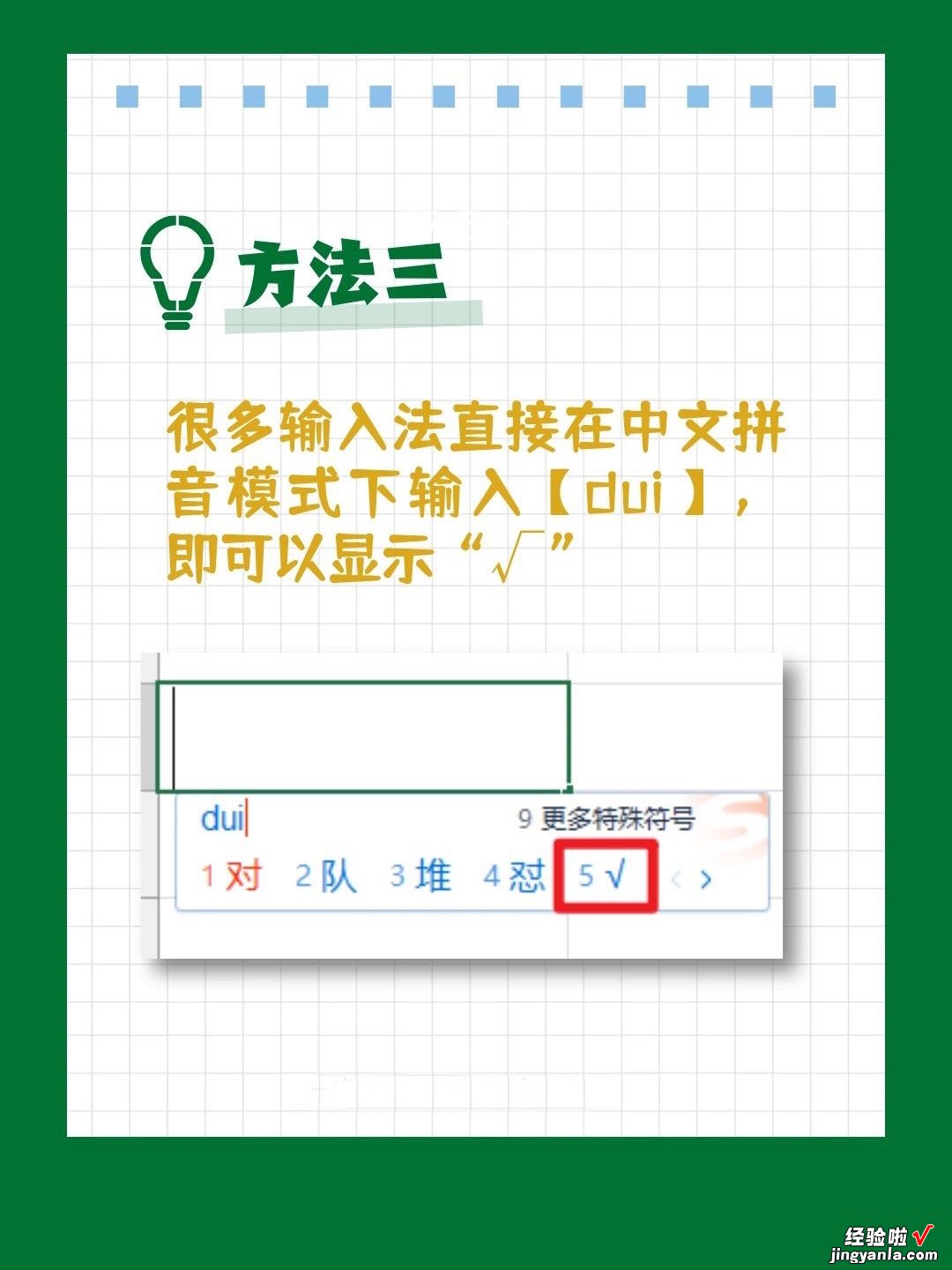
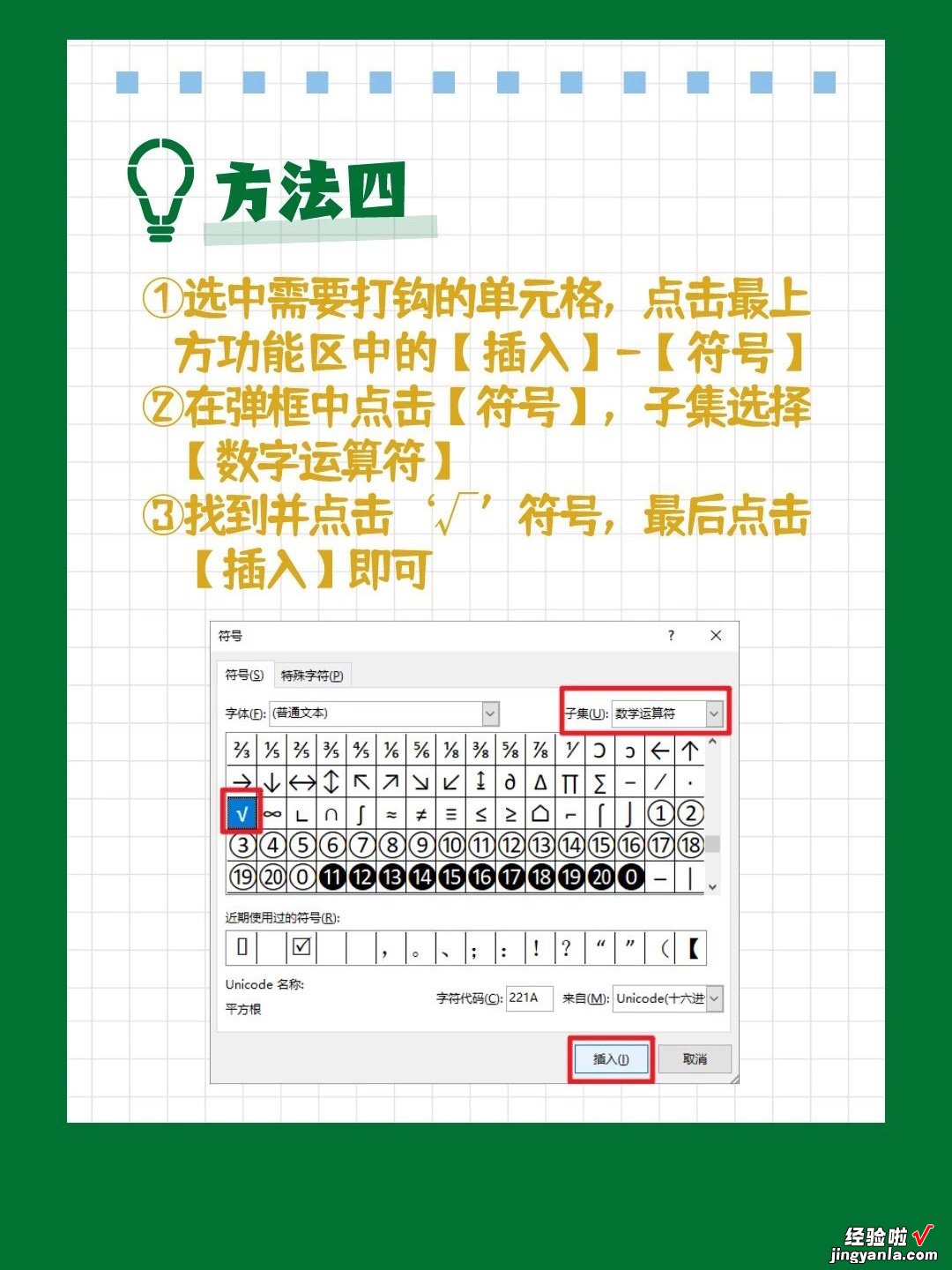
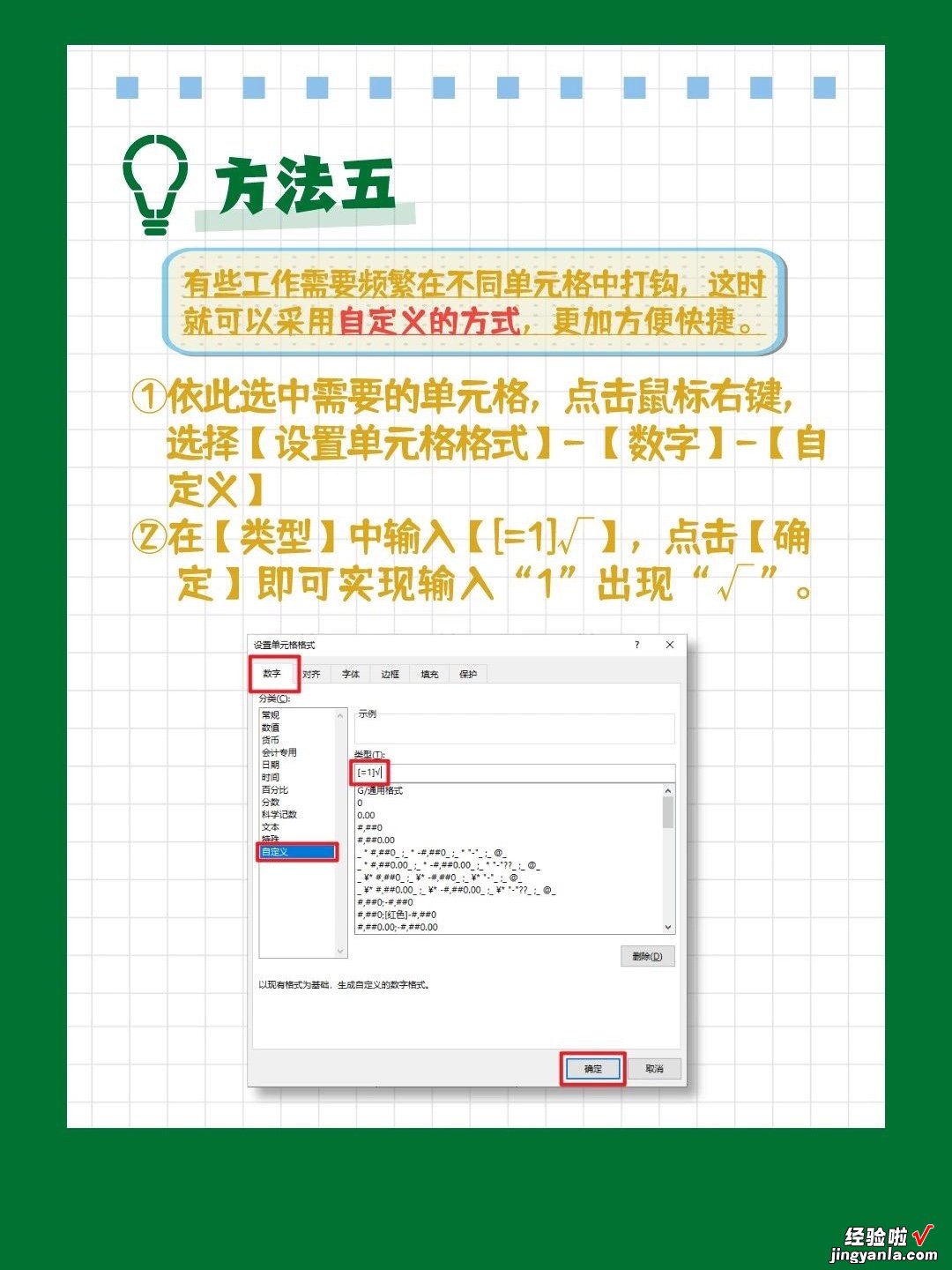
Excel表格如何在口字里打?
方法一
①先选中需要输入√的单元格,选择【Wingdings Z】字体
②键盘输入大写字母【P】即为?;输入大写字母【R】即为带框的?
方法二
①在需要打√的地方点击菜单栏【插入】-【符号】
②字体设置为【Wingdings】时,下拉即可找到√和带框的√;
字体设置为【WingdingsZ】时,对应页面中就有带框的√;选择自己需要的点击【插入】即可
方法三
很多输入法直接在中文拼音模式下输入【dui】即可以显示?
方法四
①选中需要打钩的单元格 , 点击最上方功能区中的【插入】-【符号】
②在弹框中点击【符号】,子集选择【数字运算符
③找到并点击?符号,最后点击【插入】即可
方法五
有些工作需要频繁在不同单元格中打钩 , 这时就可以采用自定义的方式,更加方便快捷 。
①依此选中需要的单元格,点击鼠标右键,选择【设置单元格格式】-【数字】-【自定义】
②在【类型】中输入【[=1]√】,点击【确定】即可实现输入“1”出现?
二、excel中怎么打勾
具体的输入方法如下:
1、在电脑上打开一个需要的EXCEL文件进入 。
2、进入到该文件以后,选中需要打钩的方框将其删除 。
3、方框删除以后点击菜单栏的插入按钮 。
4、在出现的插入选项中点击符号按钮 。
5、在弹出的符号对话框中点击字体的下拉箭头 , 选择WINGDINS 。
6、下拉页面找到打钩的方框符号,点击该符号以后再点击插入按钮 。
7、此时即可看到已经将需要的打钩方框符号输入完成了 。
常用函数:
1、求和函数SUM,求和函数是里边非常简单的函数,它是一个数学和三角函数,可将值进行相加 。
2、条件求和函数SUMIF,条件求和函数是将满足条件的内容进行加和,举例=SUMIF(H2:H7,">=60",H2:H7),是将H2到H7的单元格中大于等于60的数据进行相加求和 。
3、IF函数 , 它是一个逻辑判断函数 。IF函数简单的形式表示:IF(内容为True,则返回第一个值,否则就返回其他值) 。
三、excel表格打勾怎么打
在excel表的菜单中点击选择【插入】—【符号】 。找到对勾符号,点击选中该符号,点击窗口右下方的【插入】即可 。详细步骤:
1、新建或者是打开一个excel表 。
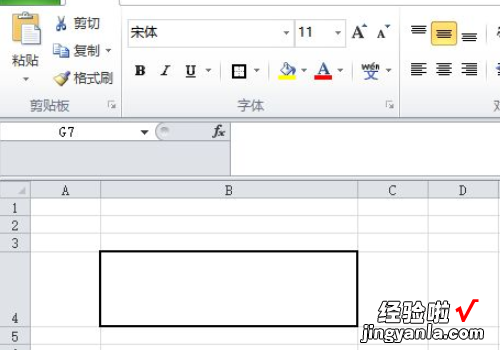
2、选中要打勾的单元格 。

3、在excel表的菜单中点击选择【插入】 。
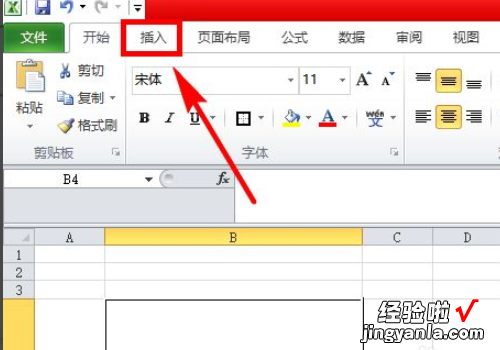
4、在插入菜单下的工具栏中点击选择【符号】 。
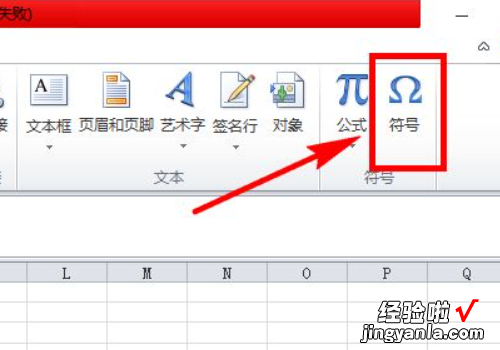
5、在弹出的符号窗口中字体一栏选择【普通文本】,然后拉动窗口右侧滚动条 。
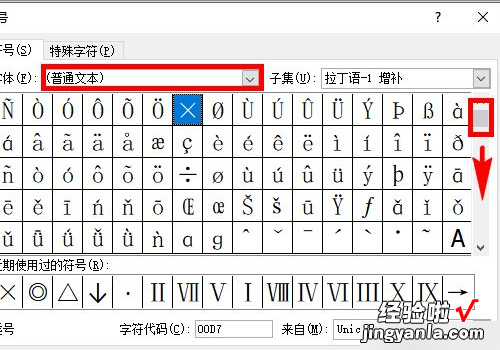
6、找到对勾符号,点击选中该符号,点击窗口右下方的【插入】 。
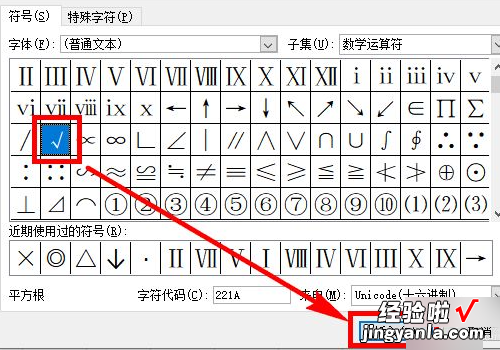
7、对勾符号就被成功插入到Excel表格中了 。
【excel中怎么打勾 excel表格内如何打钩】